文章詳情頁
win11文件管理器位置介紹
瀏覽:123日期:2023-01-21 16:18:04
文件資源管理器很重要需要對各種文件進行編輯都得進入這里才能夠進行操作,但是在全新的win11系統中有很多不知道怎么打開,所以下面就帶來了win11文件管理器位置介紹,快來一起看看吧。
win11文件管理器在哪里:1、首先點擊win11系統下方任務欄中的搜索按鈕。
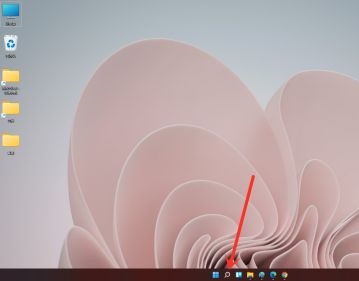
2、然后在里面搜索“控制面板”。
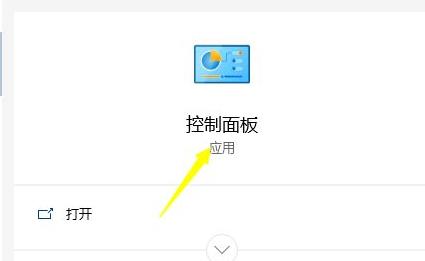
3、點擊控制面板中的“外觀和個性化”。
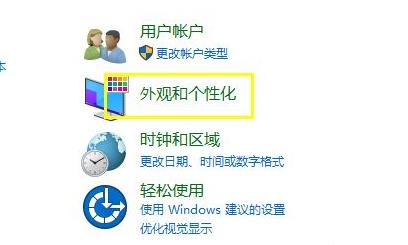
4、點擊左側任務欄下面的“外觀和個性化”。
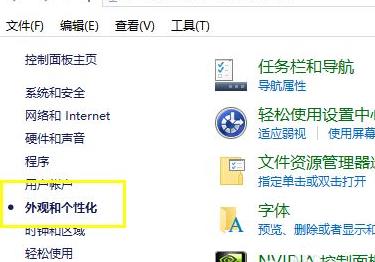
5、最后就可以看到新的界面點擊“文件資源管理器選項”即可進入了。
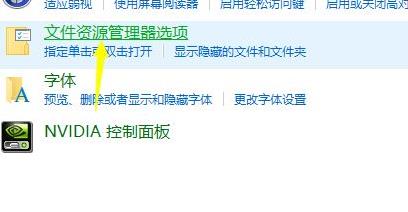
相關文章:win11安裝不了解決教程 | win11常見問題匯總
以上就是win11文件管理器位置介紹,開啟之后可以直接對文件進行設置~想知道更多相關教程還可以收藏好吧啦網。
以上就是win11文件管理器位置介紹的全部內容,望能這篇win11文件管理器位置介紹可以幫助您解決問題,能夠解決大家的實際問題是好吧啦網一直努力的方向和目標。
上一條:win11找到運行進程教程下一條:win11沒有操作中心解決教程
相關文章:
1. Win11的開機音效要怎么設置?2. Win10提示無法正常啟動你的電腦錯誤代碼0xc0000001的解決辦法3. 如何一鍵關閉所有程序?Windows系統電腦快捷關閉所有程序教程4. 怎么檢測電腦是否支持Win11系統?電腦無法運行Win11怎么辦?5. Win10更新原神2.1版本B服崩潰缺少PCgamesSDK.dll怎么辦?6. dllhost.exe進程占用CPU很高怎么解決?全面解析dllhost.exe進程7. Win10專注助手自動打開怎么辦?Win10注助手自動打開的解決方法8. Win10如何開啟多核優化?Win10開啟多核優化的方法9. Win10怎么卸載重裝聲卡驅動?Win10卸載聲卡驅動詳細教程10. Win10電腦制作定時關機代碼bat文件教程
排行榜

 網公網安備
網公網安備